Il y a à peine dix ans, le marketing entrant était une toute nouvelle idée. Les spécialistes du marketing apprenaient qu'ils ne pouvaient pas simplement publier un volume élevé de contenu - il devait également être de haute qualité et optimisé de manière à le rendre aussi visible que possible via les moteurs de recherche.
Ce contenu était autrefois largement limité au mot écrit. Aujourd'hui, ce n'est plus le cas.
Aujourd'hui, une stratégie de contenu complète comprend des travaux écrits tels que des blogs et des livres électroniques, ainsi que des médias tels que des podcasts, des ressources visuelles et des vidéos.
Cette dernière partie - la vidéo - continue d'augmenter. Selon le rapport State of Inbound 2018, 45 % des spécialistes du marketing investissent davantage dans YouTube au cours de cette année, soit plus que tout autre canal marketing à leur disposition.
Mais comment fonctionne le référencement YouTube ? Quelles sont les étapes à suivre pour optimiser votre chaîne YouTube pour la recherche ? Nous avons décrit quelques conseils et outils majeurs ci-dessous car celui-ci est différent du référencement Google.
- 8 Astuces pour optimiser votre référencement YouTube
- 1. Renommez votre fichier vidéo en utilisant un mot-clé cible.
- 2. Insérez votre mot-clé naturellement dans le titre de la vidéo.
- 3. Optimisez la description de votre vidéo.
- 4. Marquez votre vidéo avec des mots-clés populaires liés à votre sujet.
- 5. Catégorisez votre vidéo.
- 6. Téléchargez une image miniature personnalisée pour le lien de résultat de votre vidéo.
- 7. Utilisez un fichier SRT pour ajouter des sous-titres.
- 8. Ajoutez des cartes et des écrans de fin pour augmenter l'audience de votre chaîne YouTube.
- BONUS: Utiliser VidIQ
- Le référencement Youtube en bref
8 Astuces pour optimiser votre référencement YouTube
1. Renommez votre fichier vidéo en utilisant un mot-clé cible.
Tout comme vous le feriez lors de l'optimisation du contenu écrit, vous utiliserez un outil de référencement pour identifier d'abord les mots-clés sur lesquels vous souhaitez que votre vidéo se concentre (vous pouvez parcourir les outils de référencement YouTube populaires ci-dessous, ou cliquez simplement sur ce lien plus tôt dans cette phrase ).
Avec un mot-clé identifié, le premier endroit où vous devez le mettre est votre fichier vidéo - avant même de le télécharger sur YouTube. Pourquoi? YouTube ne peut pas réellement "regarder" votre vidéo pour voir à quel point elle est pertinente par rapport à votre mot-clé cible, et comme vous l'apprendrez dans les conseils ci-dessous, il n'y a qu'un nombre limité d'endroits où vous pouvez insérer ce mot-clé en toute sécurité sur la page de visualisation de votre vidéo une fois c'est publié. Cependant, YouTube peut lire le nom de fichier de votre vidéo et tout le code qui l'accompagne lors de son téléchargement.
Dans cet esprit, remplacez le nom de fichier "business_ad_003FINAL.mov" (ne soyez pas gêné... nous avons tous été là pendant la post-production) par le mot-clé souhaité. Si votre mot-clé est "conseils de peinture de maison", par exemple, le nom de fichier de votre vidéo doit être "conseils-de-peinture-de-maison" suivi de votre type de fichier vidéo préféré (MOV, MP4 et WMV sont parmi les plus courants compatibles avec Youtube).
2. Insérez votre mot-clé naturellement dans le titre de la vidéo.
Lorsque nous recherchons des vidéos, l'une des premières choses qui attirent nos yeux est le titre. C'est souvent ce qui détermine si le spectateur cliquera ou non pour regarder votre vidéo, donc le titre doit non seulement être convaincant, mais aussi clair et concis.
Bien que votre mot-clé joue un rôle important dans le titre de votre vidéo, il est également utile que le titre corresponde étroitement à ce que le spectateur recherche. Les recherches menées par Backlinko ont révélé que les vidéos avec une correspondance exacte du mot-clé dans le titre n'ont qu'un léger avantage sur celles qui n'en ont pas. Voici une représentation linéaire de ces résultats :
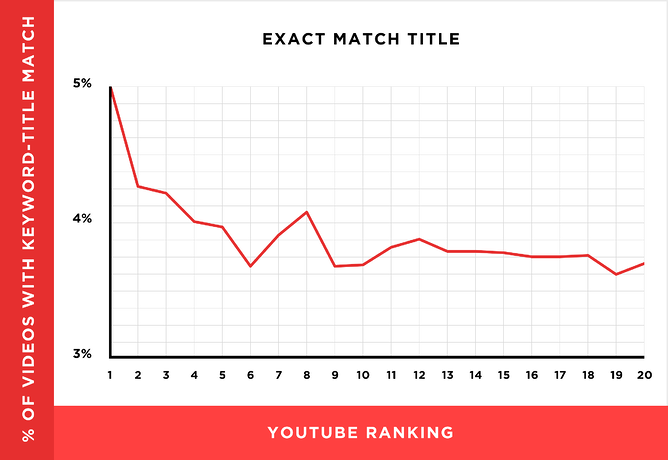
Ainsi, bien que "l'utilisation de votre mot clé cible dans votre titre puisse vous aider à vous classer pour ce terme", explique l'auteur du rapport Brian Dean, "la relation entre les titres vidéo riches en mots clés et les classements" n'est pas toujours solide. Néanmoins, c'est une bonne idée d'optimiser votre titre pour ce mot-clé tant qu'il s'intègre naturellement dans un titre qui indique exactement aux téléspectateurs ce qu'ils sont sur le point de voir.
Enfin, assurez-vous de garder votre titre assez court - Alicia Collins, responsable des campagnes HubSpot, recommande de le limiter à 60 caractères pour éviter qu'il ne soit coupé dans les pages de résultats.

3. Optimisez la description de votre vidéo.
Tout d'abord : selon Google, la limite officielle de caractères pour les descriptions de vidéos YouTube est de 1 000 caractères. Et bien qu'il soit acceptable d'utiliser tout cet espace, n'oubliez pas que votre spectateur est probablement venu ici pour regarder une vidéo, pas pour lire un essai.
Si vous choisissez d'écrire une description plus longue, gardez à l'esprit que YouTube n'affiche que les deux ou trois premières lignes de texte, ce qui représente environ 100 caractères. Après ce point, les téléspectateurs doivent cliquer sur "afficher plus" pour voir la description complète. C'est pourquoi nous vous suggérons de charger la description avec les informations les plus importantes, comme les CTA ou les liens cruciaux.
Quant à l'optimisation de la vidéo elle-même, cela ne fait pas de mal d'ajouter une transcription de la vidéo, surtout pour ceux qui doivent la regarder sans volume. Cela dit, les recherches de Backlinko n'ont également trouvé aucune corrélation entre les descriptions optimisées pour un certain mot-clé et les classements pour ce terme.
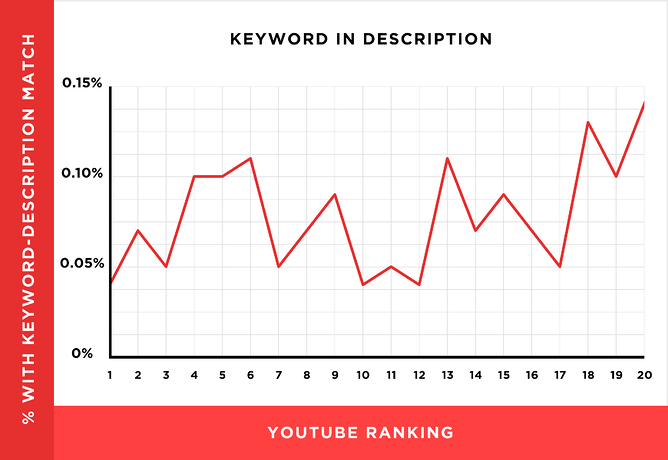
Cependant, Dean veille à ne pas encourager l'abandon d'une description optimisée. "Une description optimisée vous aide à apparaître dans la barre latérale des suggestions de vidéos", écrit-il, "qui est une source importante de vues pour la plupart des chaînes".
4. Marquez votre vidéo avec des mots-clés populaires liés à votre sujet.
La Creator Academy officielle de YouTube suggère d'utiliser des balises pour permettre aux spectateurs de savoir de quoi parle votre vidéo. Mais vous n'informez pas seulement vos téléspectateurs, vous informez également YouTube lui-même. Dean explique que la plateforme utilise des balises "pour comprendre le contenu et le contexte de votre vidéo".
De cette façon, YouTube détermine comment associer votre vidéo à des vidéos similaires, ce qui peut élargir la portée de votre contenu. Mais choisissez judicieusement vos balises. N'utilisez pas une balise non pertinente parce que vous pensez qu'elle vous rapportera plus de vues. En fait, Google pourrait vous pénaliser pour cela. Et comme dans votre description, commencez par les mots-clés les plus importants, y compris un bon mélange de ceux qui sont courants et plus longs (comme dans, ceux qui répondent à une question comme "comment puis-je?").
5. Catégorisez votre vidéo.
Une fois que vous avez téléchargé une vidéo, vous pouvez la catégoriser sous "Paramètres avancés". Le choix d'une catégorie est une autre façon de regrouper votre vidéo avec un contenu similaire sur YouTube afin qu'elle se retrouve dans différentes listes de lecture et soit exposée à davantage de téléspectateurs qui s'identifient à votre public.
Ce n'est peut-être pas aussi simple qu'il y paraît. En fait, la YouTube Creator Academy suggère aux spécialistes du marketing de suivre un processus complet pour déterminer à quelle catégorie appartient chaque vidéo. Il est utile, écrit le guide, "de réfléchir à ce qui fonctionne bien pour chaque catégorie" que vous envisagez en répondant à des questions telles que :
Qui sont les meilleurs créateurs de la catégorie ? Pour quoi sont-ils connus et que font-ils de bien ?
Existe-t-il des tendances entre les audiences de chaînes similaires au sein d'une catégorie donnée ?
Les vidéos d'une catégorie similaire ont-elles des qualités communes telles que la valeur de production, la durée ou le format ?
6. Téléchargez une image miniature personnalisée pour le lien de résultat de votre vidéo.
La miniature de votre vidéo est la principale image que les spectateurs voient lorsqu'ils parcourent une liste de résultats vidéo. Avec le titre de la vidéo, cette vignette envoie un signal au spectateur sur le contenu de la vidéo, ce qui peut avoir un impact sur le nombre de clics et de vues que votre vidéo reçoit.
Bien que vous puissiez toujours choisir l'une des options de vignettes générées automatiquement par YouTube, nous vous recommandons vivement de télécharger une vignette personnalisée. La Creator Academy rapporte que "90 % des vidéos les plus performantes sur YouTube ont des vignettes personnalisées", recommandant l'utilisation d'images de 1 280 x 720 pixels (soit un rapport de 16:9) enregistrées au format .jpg, 2 Mo ou moins. gif, .bmp ou .png. Si vous suivez ces paramètres, cela peut aider à garantir que votre miniature s'affiche avec une qualité égale sur plusieurs plates-formes de visualisation.
Il est important de noter que votre compte YouTube doit être vérifié afin de télécharger une image miniature personnalisée. Pour ce faire, rendez-vous sur youtube.com/verify et suivez les instructions qui y figurent.
7. Utilisez un fichier SRT pour ajouter des sous-titres.
Comme la plupart des autres textes dont nous avons discuté ici, les sous-titres et les sous-titres codés peuvent stimuler l'optimisation de la recherche YouTube en mettant en évidence les mots-clés importants.
Afin d'ajouter des sous-titres ou des sous-titres codés à votre vidéo, vous devrez télécharger une transcription textuelle prise en charge ou un fichier de sous-titres programmés. Pour le premier, vous pouvez également saisir directement le texte de la transcription d'une vidéo afin qu'elle se synchronise automatiquement avec la vidéo.
L'ajout de sous-titres suit un processus similaire, cependant, vous pouvez limiter la quantité de texte que vous souhaitez afficher. Dans les deux cas, accédez à votre gestionnaire de vidéos, puis cliquez sur "Vidéos" sous "Gestionnaire de vidéos". Recherchez la vidéo à laquelle vous souhaitez ajouter des sous-titres ou des sous-titres codés, puis cliquez sur la flèche déroulante à côté du bouton Modifier. Ensuite, choisissez "Sous-titres/CC". Vous pouvez ensuite sélectionner la manière dont vous souhaitez ajouter des sous-titres ou des sous-titres codés.
Découvrez comment ajouter des sous-titres codés à votre vidéo YouTube dans la vidéo ci-dessous.
8. Ajoutez des cartes et des écrans de fin pour augmenter l'audience de votre chaîne YouTube.
Lorsque vous regardez une vidéo, avez-vous déjà vu une petite icône circulaire blanche avec un "i" au centre apparaître dans le coin, ou une barre de texte translucide vous demandant de vous abonner ? Ce sont des cartes, que la Creator Academy décrit comme des "notifications préformatées qui apparaissent sur les ordinateurs de bureau et les mobiles, que vous pouvez configurer pour promouvoir votre marque et d'autres vidéos sur votre chaîne".
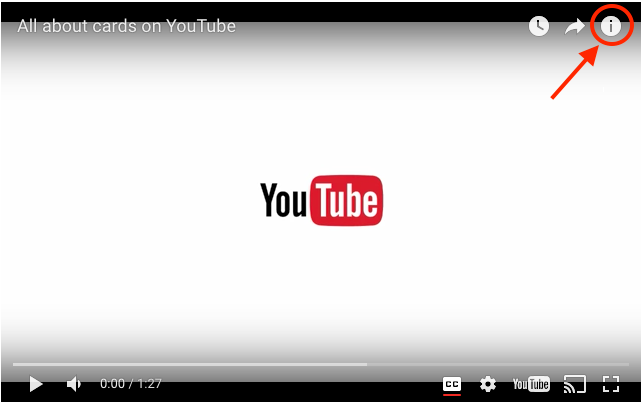
Source : Google
Vous pouvez ajouter jusqu'à cinq fiches à une même vidéo. Il en existe six types :
- Fiches de chaîne qui dirigent les spectateurs vers une autre chaîne.
- Cartes de don pour encourager la collecte de fonds au nom d'organisations à but non lucratif américaines.
- Financement par les fans pour demander à vos spectateurs de contribuer à la création de votre contenu vidéo.
- Cartes de lien, qui dirigent les spectateurs vers un site externe, une plateforme de financement participatif approuvée ou une plateforme de vente de marchandises approuvée.
- Les cartes de sondage, qui posent une question aux téléspectateurs et leur permettent de voter pour une réponse.
- Cartes vidéo ou playlist, qui renvoient à d'autres contenus YouTube de ce type.
BONUS: Utiliser VidIQ
VidIQ vous permet de suivre plusieurs métriques sur le moteur de recherche Youtube afin d'optimiser vos mots-clés ainsi que vos vidéos gratuitement.
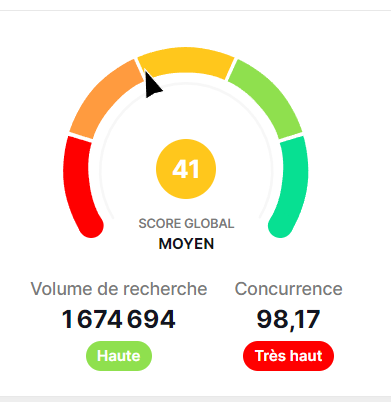
Vous pouvez de plus suivre vos statistiques de chaine plus clairement.
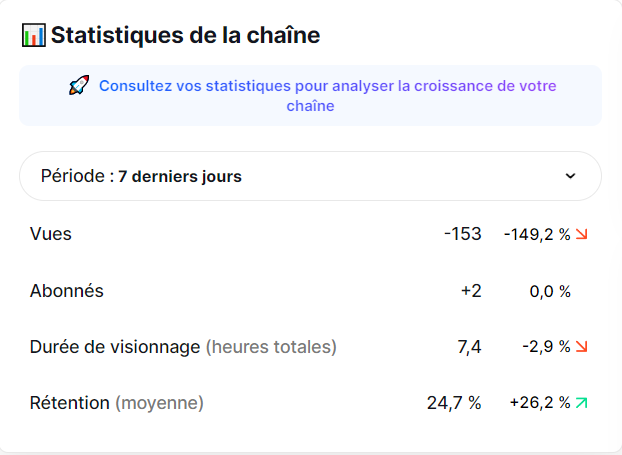
Le référencement Youtube en bref
Si votre chaine à besoin d'amour ou manque d'attention. Prenez du temps pour optimiser celle-ci chaque semaine pour augmenter vos revenues Adsense ou visiter notre offre de service de référencement Youtube.
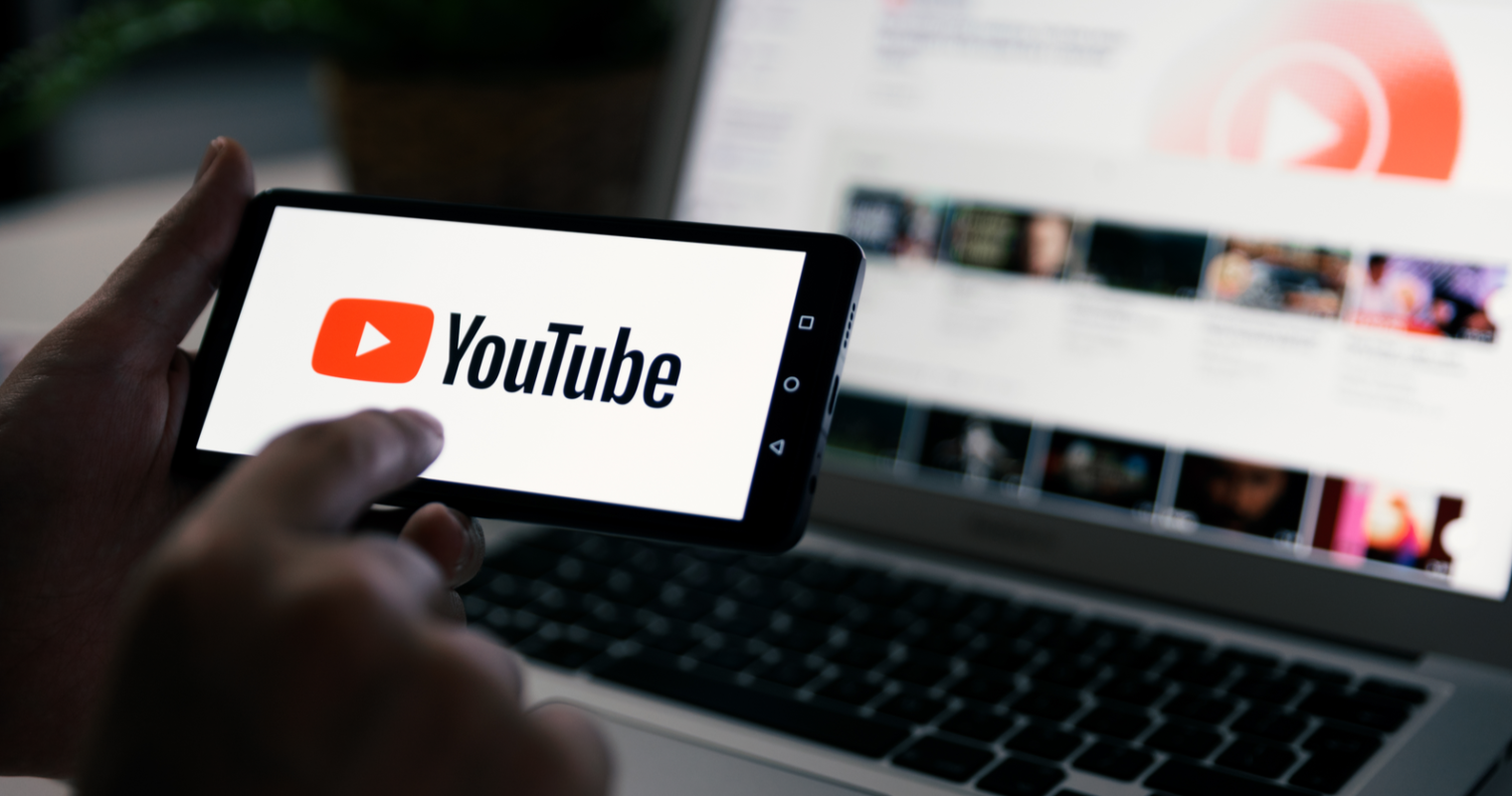
2 thoughts on “Comment optimiser les vidéos pour le référencement YouTube?”